Klientská sekce
Klientská sekce Vám umožňuje monitorovat a spravovat Vaše integrace na jednom místě.
Integrace
Hlavní stránkou klientské sekce je stránka integrací, která je rozdělena na 2 části.
Seznam integrací
Seznam integrací zobrazuje všechny Vaše integrace. Každá integrace může nabýt 3 stavů a to "Aktivní", "Neaktivní" a "Blokovaná". Integrace doporučujeme zneaktivnit, pokud máte v plánu dělat například velký import z jiného systému, údržbu databáze, či účetní uzávěrku.
- Aktivní - Integrace je aktivní a spouští se v námi nastaveném časovém intervalu.
- Neaktivní - Integrace je neaktivní a nebude spuštěna, dokud nebude opět aktivována. Po aktivaci bude opět spuštěna na základě nastaveného intervalu.
- Blokovaná - Integrace je zablokována, pokud si nejste jistí proč, kontaktujte nás.
 1
2
1
2
Detail integrace
U každé integrace lze dvojklikem na příslušný rádek v seznamu integrací zobrazit její detail. U všech vašich integrací, které nejsou zablokované můžete změnit název aktuální databáze Pohody, dále lze také zažádat o spuštění povolených funkcí, jako je například export, či import dat.
 1
2
1
2
Release notes
S každou aktualizací systému vydáváme tak zvané "Release notes", které popisují co se v platformě změnilo. Release notes, které se týkají buď jedné z Vašich integrací, nebo celé platformy Connectify najdete pod seznamem integrací. Pro detailní informace o tom co se změnilo stačí kliknout na řádek který Vás zajímá.
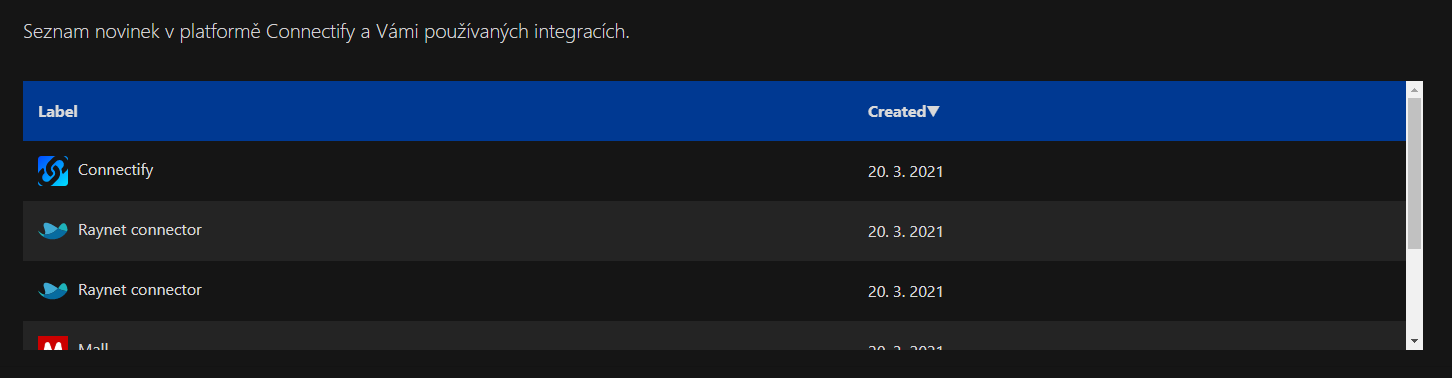 1
2
1
2
Logy
Na stránce logů naleznete logy pro všechny Vaše integrace. Po zobrazení stránky se vždy zobrazuje 50 posledních evidovaných chyb ve Vašich přenosech. V seznamu je však možné zobrazit i informace o úspěšně provedených operacích. Seznam je dále možné filtrovat dle integrace a času zapsání logu.
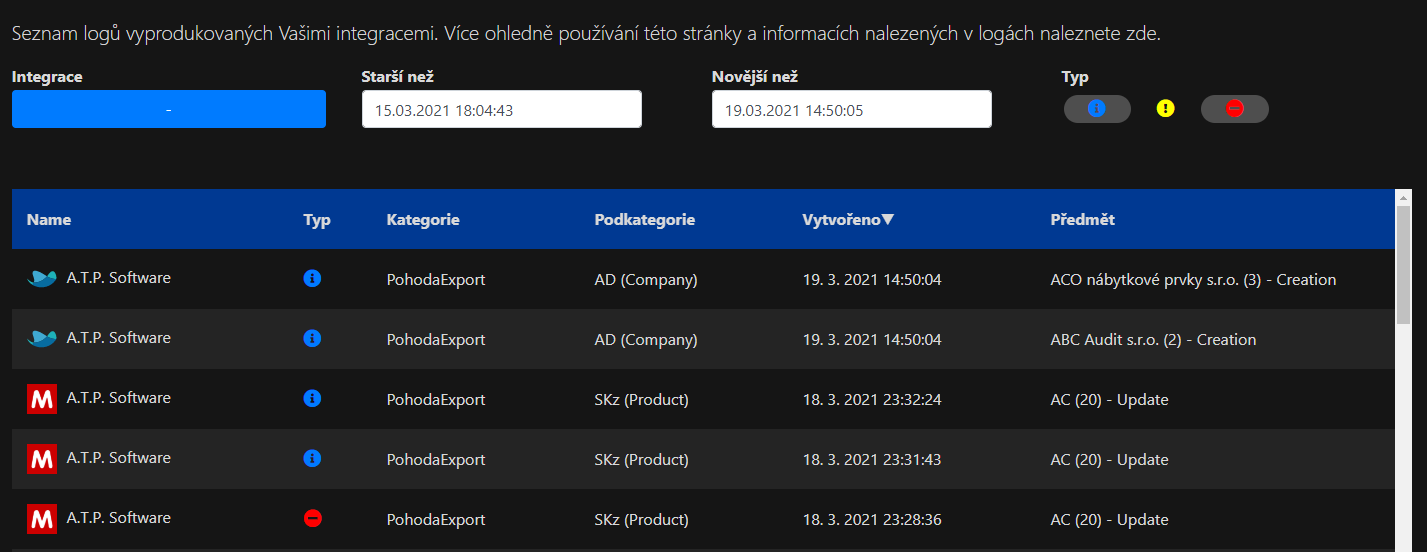 1
2
3
4
5
1
2
3
4
5
Historie spuštění
Na této stránce naleznete přehled posledních 50ti spuštení Vašich integrací. Seznam je možné filtrovat stejným způsobem, jako je tomu u logů.
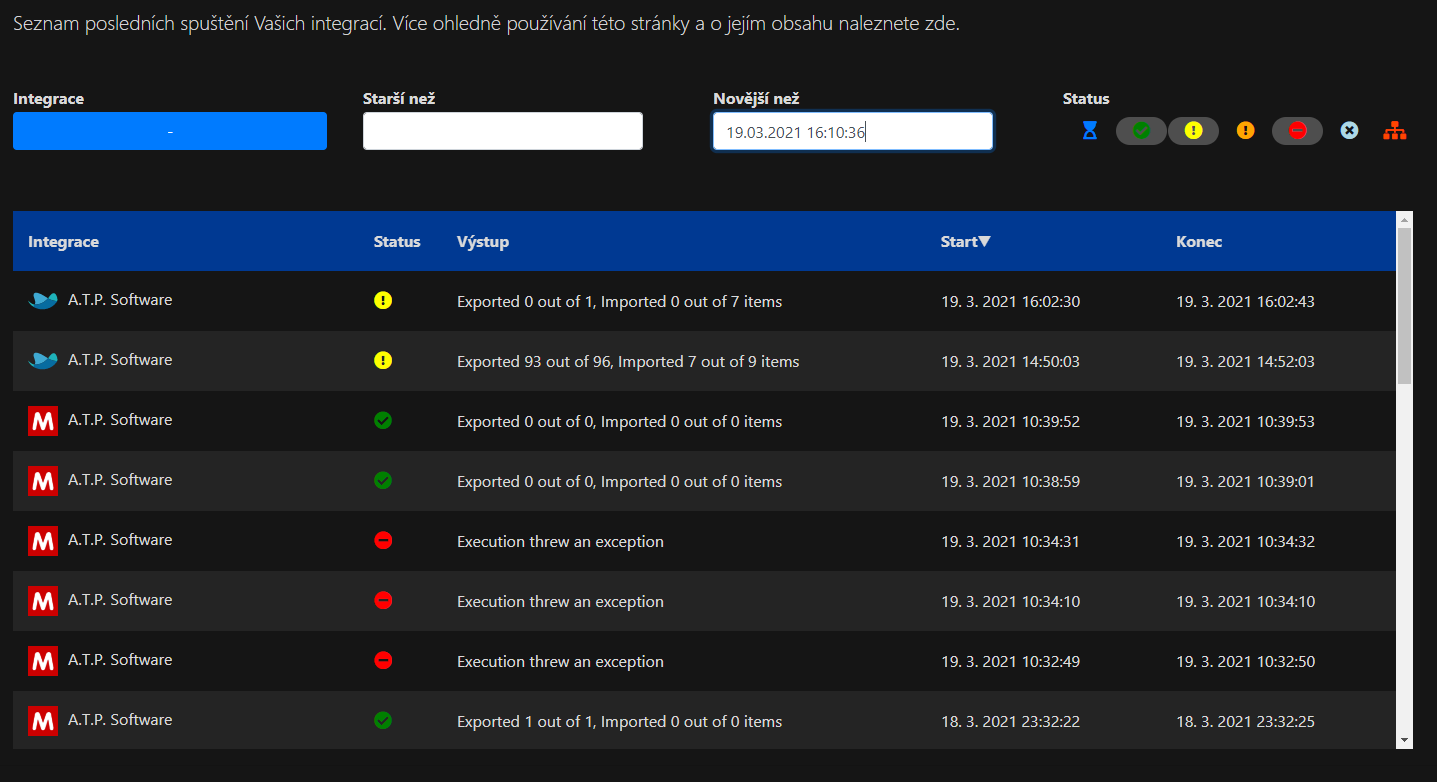
Stav průběhu exekuce Vaší integrace je vyjádřen ikonou statusu.
Editace profilu
Na stránku svého profilu můžete přejít kliknutím na své jméno v pravém horním rohu. Na této stránce můžete editovat email na který Vám budou chodit notifikační emaily ohledně chyb, které nastaly během exekuce Vašich integrací, nebo svoje stávající heslo. Obě akce je potřeba po zadání platných údajů potvrdit kódem, který bude zaslán na aktuálně nastavený email.
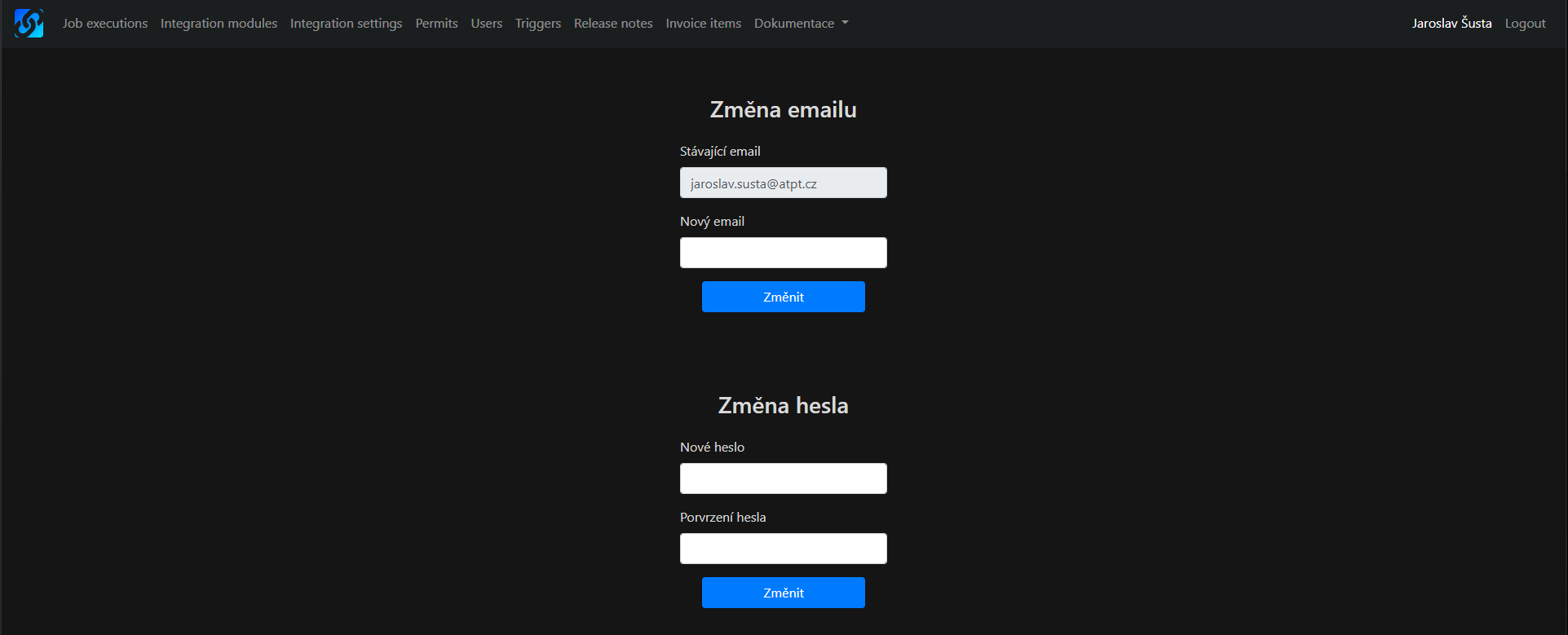 1
2
3
1
2
3
Notifikační emaily
Na Vámi nastavený email budou chodit notifikační emaily se základními informacemi o položkách, které se nepovedlo přenést. Pro detailní informace o chybách je potřeba se přihlásit do klientské sekce a zobrazit si detail logu na stránce "Logy".